| • | Veuillez utiliser la version de l'utilitaire BRAdmin Light fournie sur le CD-ROM accompagnant votre appareil Brother. Vous pouvez également télécharger la dernière version de cet utilitaire à partir du site http://solutions.brother.com/. |
| • | Si vous avez besoin d'une gestion plus avancée des imprimantes, utilisez l'utilitaire BRAdmin Professional que vous pouvez télécharger à partir du site http://solutions.brother.com/. Il est seulement disponible pour les utilisateurs de Windows®. |
| • | Si vous utilisez un logiciel pare-feu personnel (par ex. le logiciel pare-feu Windows), désactivez-le. Vous pourrez le relancer quand vous serez sûr de pouvoir imprimer. |
| • | Nom de noeud : le nom du nœud apparaît dans la fenêtre courante de BRAdmin Light. Le nom de nœud par défaut de la carte réseau dans l'imprimante est «BRNxxxxxx» (où «xxxxxx» représente les six derniers chiffres de l'adresse Ethernet). |
| • | Le mot de passe par défaut du serveur d'impression Brother est «access». |
| 1 | Lancez l'utilitaire BRAdmin Light. | ||||
| 2 | BRAdmin Light recherche automatiquement les nouveaux périphériques. | ||||
| 3 | Double-cliquez sur le périphérique non configuré. Windows® 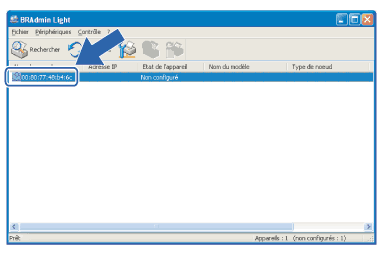 Macintosh® 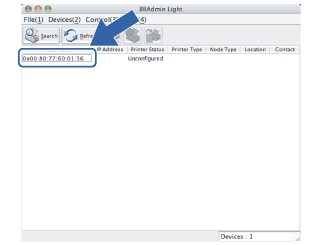
| ||||
| 4 | Choisissez STATIC dans la Méthode d'amorçage. Entrez l'Adresse IP, le Masque de sous-réseau et la Passerelle (le cas échéant) de votre serveur d'impression. Windows® 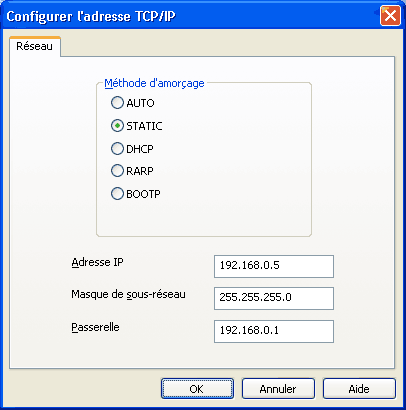 Macintosh® 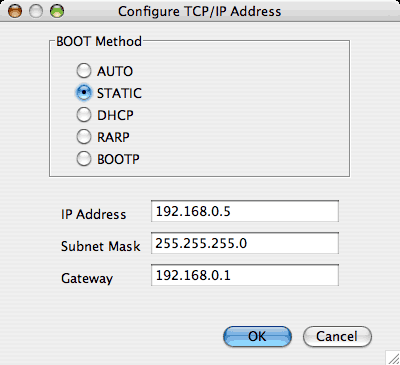 | ||||
| 5 | Cliquez sur OK. | ||||
| 6 | Une fois l'adresse IP programmée correctement, vous verrez le serveur d'impression Brother dans la liste des périphériques. |